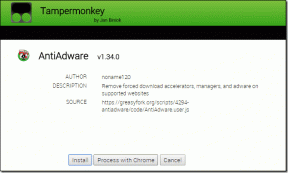Поправи високу употребу ЦПУ-а од стране ВУДФХост.еке
Мисцелланеа / / November 28, 2021
Ако Виндовс Дривер Фоундатион (ВУДФХост.еке) троши превише ресурса вашег система, постоји велика вероватноћа да су неки управљачки програми оштећени или застарели. Виндовс Дривер Фоундатион се раније звао Виндовс Дривер Фрамеворк који се брине о управљачким програмима корисничког режима. Али проблем је што ВУДФХост.еке узрокује високу употребу ЦПУ-а и РАМ-а. Други проблем је што не можете једноставно убити процес у Таск Манагер-у јер је то системски процес.
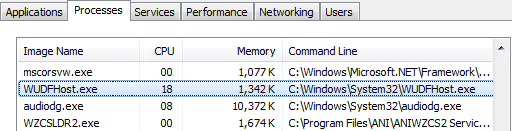
Сада Виндовс Дривер Фоундатион може бити присутан са другим именом у Таск Манагер-у, као што је вудфхост.еке или Усер-моде Дривер Фрамеворк (УМДФ). Дакле, без губљења времена, хајде да видимо како да поправимо високу употребу ЦПУ-а од стране ВУДФХост.еке уз помоћ доле наведеног водича за решавање проблема.
Садржај
- Поправи високу употребу ЦПУ-а од стране ВУДФХост.еке
- 1. метод: Покрените Виндовс Упдате
- 2. метод: Покрените алатку за решавање проблема при одржавању система
- Метод 3: Извршите чисто покретање
- Метод 4: Ажурирајте управљачке програме мрежних адаптера
- Метод 5: Покрените верификатор драјвера
- Метод 6: Онемогућите НФЦ и преносиве уређаје
Поправи високу употребу ЦПУ-а од стране ВУДФХост.еке
Обавезно креирајте тачку враћања за случај да нешто крене наопако.
1. метод: Покрените Виндовс Упдате
1. Притисните тастер Виндовс + И, а затим изаберите Ажурирање и безбедност.

2. Затим поново кликните Провери ажурирања и обавезно инсталирајте сва ажурирања на чекању.

3. Након што се ажурирања инсталирају, поново покрените рачунар и видите да ли можете Поправи високу употребу ЦПУ-а од стране ВУДФХост.еке.
2. метод: Покрените алатку за решавање проблема при одржавању система
1. Потражите контролна табла са траке за претрагу менија Старт и кликните на њу да бисте отворили контролну таблу.

2. Претражите Решавање проблема и кликните на Решавање проблема.

3. Затим кликните на Прикажи све у левом окну.
4. Кликните и покрените Алат за решавање проблема за одржавање система.
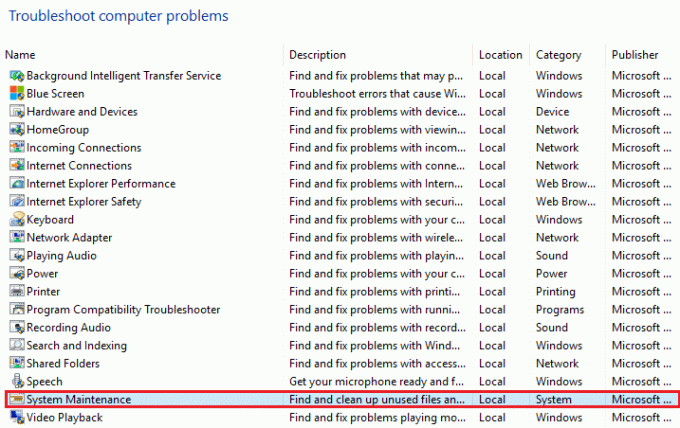
5. Алат за решавање проблема можда може Поправи високу употребу ЦПУ-а од стране ВУДФХост.еке, али морате да покренете алатку за решавање проблема са перформансама система ако није.
6. Отвори Командна линија. Корисник може извршити овај корак тражењем 'цмд' а затим притисните Ентер.

7. Унесите следећу команду у цмд и притисните Ентер:
мсдт.еке /ид ПерформанцеДиагностиц
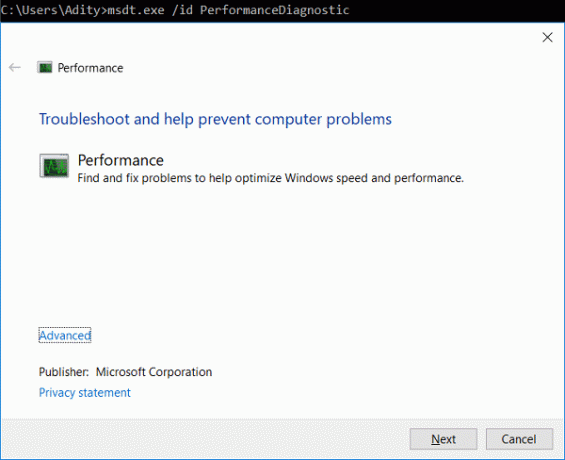
8. Изађите из цмд-а и поново покрените рачунар.
Метод 3: Извршите чисто покретање
Понекад софтвер треће стране може бити у сукобу са Виндовс-ом и може изазвати проблем. До Поправи високу употребу ЦПУ-а од стране ВУДФХост.еке, морате да извршите чисто покретање на рачунару и дијагностикујте проблем корак по корак.

Метод 4: Ажурирајте управљачке програме мрежних адаптера
1. Притисните тастер Виндовс + Р, а затим откуцајте девмгмт.мсц и притисните Ентер да отворите Управљач уређајима.

2. Проширите Мрежни адаптери, а затим кликните десним тастером миша на бежични адаптер и изаберите Деинсталирај.

3. Поново покрените рачунар да бисте сачували промене и поново отворите Управљач уређајима.
4. Сада кликните десним тастером миша Мрежни адаптери и изаберите Скенирајте промене у хардверу.
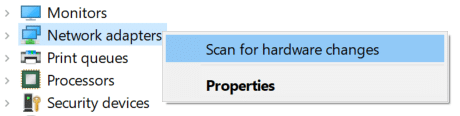
5. Ако је проблем до сада решен, не морате да наставите, али ако проблем и даље постоји, наставите.
6. Кликните десним тастером миша на бежични адаптер под Мрежни адаптери и изаберите Ажурирати драјвер.

7. Изаберите „Претражите мој рачунар за софтвер управљачког програма.”

8. Поново кликните на „Дозволите ми да изаберем са листе доступних драјвера на мом рачунару.”

9. Изаберите најновији доступни драјвер са листе и кликните на Нект.
10. Поново покрените рачунар да бисте сачували промене.
Метод 5: Покрените верификатор драјвера
Овај метод је користан само ако можете да се пријавите на свој Виндовс обично не у безбедном режиму. Следеће, уверите се да креирајте тачку за враћање система.

Метод 6: Онемогућите НФЦ и преносиве уређаје
1. Притисните тастер Виндовс + И да бисте отворили Подешавања затим кликните на Мрежа и Интернет.
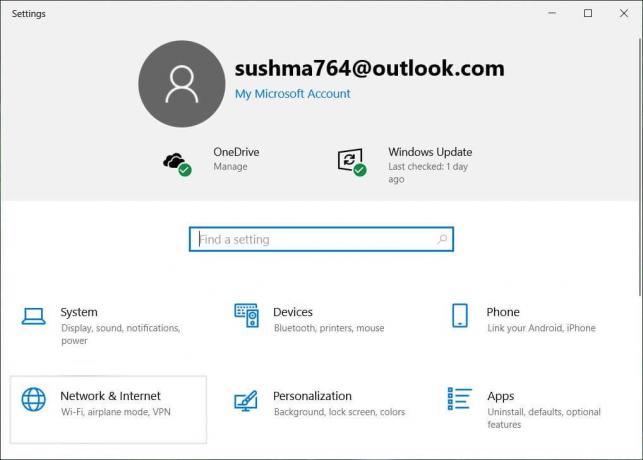
2. У левом менију изаберите Режим рада у авиону.
3. Под Бежични уређаји искључите прекидач за НФЦ.
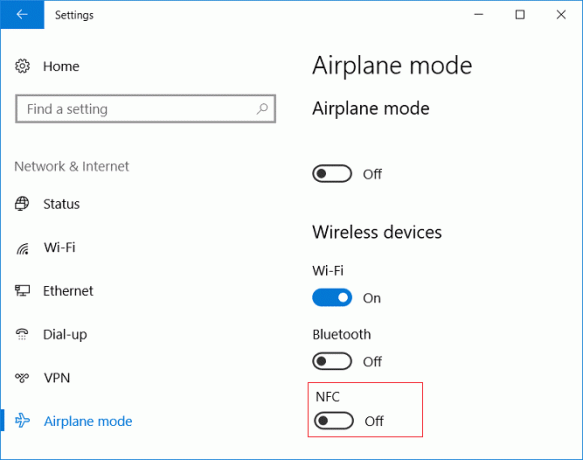
4. Сада притисните тастер Виндовс + Р, а затим откуцајте девмгмт.мсц и притисните Ентер.

5. Проширите Преносни уређаји и кликните десним тастером миша на уређај који сте убацили и изаберите Онемогући.
6. Затворите Управљач уређајима и поново покрените рачунар да бисте сачували промене.
Препоручено:
- Исправите грешку за одбијени приступ Виндовс Инсталлер-у
- 15 начина да убрзате спори Виндовс 10 рачунар
- Поправи грешку изабране слике за покретање система није потврдила аутентичност
- Поправите недостатак иконе за јачину звука на траци задатака у оперативном систему Виндовс 10
То је то што сте успешно имали Поправи високу употребу ЦПУ-а од стране ВУДФХост.еке али ако и даље имате било каквих питања у вези са овом објавом, слободно их поставите у одељку за коментаре.